Useita tapoja siirtää yhteystietoja Androidista Androiden
Kun ostat uuden puhelimen Android-käyttöjärjestelmässä,Ensinnäkin ajatus syntyy: "Kuinka voin tallentaa puhelinnumeroita?" Näyttää siltä, että tämä ei ole niin iso ongelma, koska voit siirtää puhelinnumerot gadgetista toiseen useilla eri tavoilla.
Miten voin siirtää yhteystietoja Androidista Androiden?
Menetelmät puhelinluettelon siirtämisestä puhelimesta Android-käyttöjärjestelmän mukaan, toisaalta varsin paljon. Kaikki ne ovat yksinkertaisia ja kestävät enintään 5 minuuttia.
Bluetoothin kautta
Ensimmäinen asia, joka tulee mieleen on siirtääyhteystietojen Android Androidissa Bluetoothin avulla. Tämä menetelmä on ollut pitkään tunnettu kaikille, koska se oli erittäin suosittu painiketta puhelimet. Kuitenkin, kun "Android" on tullut siihen, melkein mikään ei ole muuttunut.
Ensin sinun on otettava molemmat laitteet käyttöönBluetooth. Seuraavaksi sinun on otettava laitteiden etsintäjärjestelmä käyttöön. Joillakin on aina estetty suojaamaan käyttäjältä käsittämätöntä tiedostoa. Siirry kohtaan Asetukset / Bluetooth. Laitamme rullan "Nähtävä toisille" molemmilla nappeilla, minkä jälkeen teemme laitteiden etsimisen jollakin niistä.
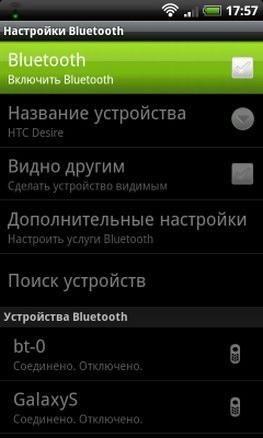
Löydämme oikean (todennäköisesti, se on ensimmäinenluettelosta, mutta vain siinä tapauksessa, että sen nimi näkyy), napsauta sen jälkeen yhteyttä. Ehkä sinun on luotava salasana turvallisempaa yhteyttä varten ja kirjoita se toiseen puhelimeen. Kun yhteys on muodostettu, lähetämme tiedot.
Menemme puhelinluetteloon. Napsauta asetuksissa "Merkitse muutamia" tai "Merkitse kaikki" ja napsauta sitten "Lähetä", "Bluetoothin kautta". Hyväksymme muissa gadgeteissa.

Tallenna SD-kortille
Hyvin harvat ihmiset tietävät, mutta yhteystiedot voidaan tallentaasisäinen muisti tai mikro-SD. Voit tehdä tämän siirtymällä puhelinluetteloon, antamalla asetukset ja valitsemalla "Tuo / Vie". Valitse luettelosta "Export to SD-card". On tärkeää muistaa tallennettava polku, joka määritetään (todennäköisesti tiedosto tallennetaan järjestelmän kansioon). Voit siirtää yhteystietoja Androidista Androiden tallennuskansioon Bluetoothin kautta sähköpostilla lähettämällä ne pilviin. Kun olet saanut luettelon numerot toisesta gadgetista, menemme yhteystietoihin, avaamme "Tuonti / vienti", jossa valitaan "Tuo SD-kortilta".
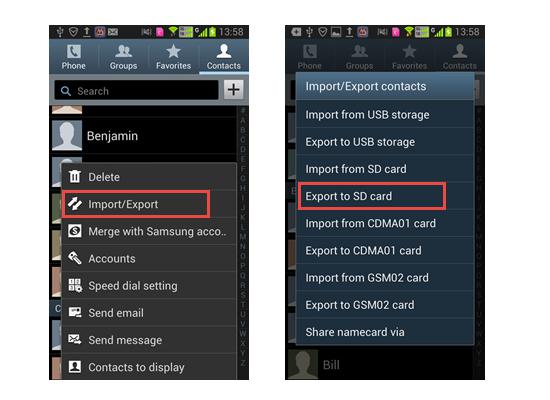
SIM-kortilla
Tätä menetelmää voidaan käyttää tilanteessa, jossa muut menetelmät ovat fyysisesti mahdottomia esimerkiksi siirtää numeroita vanhoista puhelinvalitsimesta.
Tätä menetelmää varten kaikkien puhelinnumeroiden on oltava SIM-kortilla. Asettamme SIM-kortin puhelinluetteloon älypuhelimeen ja siirrämme tiedot millä tahansa sopivalla tavalla.
Siirrämme tietokoneen läpi
Voit myös siirtää yhteystietoja Android-laitteesta Android-tietokoneeseen. Tätä varten sinun on asennettava tietokoneeseen erityinen ohjelma tästä, esimerkiksi MOBILedit! Lataa ja asenna.

Asennuksen jälkeen apuohjelma kehottaa sinua lataamaankuljettajien tietokanta. Ajan säästämiseksi lähetämme ne vain tarvitseville laitteille. Ennen kuin siirrät yhteystietoja Android-laitteeseen, sinun on valmisteltava gadget. Siirry kohtaan "Kehittäjien asetukset / asetukset" ja merkitse kohta "Debugging via USB". Liitämme tietokoneeseen USB-kaapelilla, käynnistä ohjelma.
Käynnistyksen jälkeen sinun on valittava tyyppi jayhteyden tarkoitus. Valitse meidän tapauksessa puhelin \ kaapeliyhteys. Napsauta "Seuraava", jonka jälkeen automaattinen yhteys tarkistetaan. Kun gadget löytyy, valitse se ja napsauta Valmis. Lisää vasemmanpuoleisessa paneelissa olevaa osaa Puhelinluettelo ja osoita työkalupalkista Vie ylhäältä. Valitsemme säilytyspaikan, nimemme ja sarakkeessa "Tiedostotyyppi" valitaan CSV.
Yhdistämme toisen älypuhelimen tietokoneeseenkaapeli, Wi-Fi tai Bluetooth, ennen kuin siirrät yhteystietoja Androidista Androiden. Yhteyden järjestys on täsmälleen sama. Kun olet napsauttanut AImport-painiketta työkalupalkissa ja lataa viety tiedosto. Siirry sitten puhelimen yhteystietoihin, napsauta "Tuo" ja lataa osoitekirja.
Googlen kautta
Toinen tapa siirtää yhteystietoja AndroidistaAndroid - Google+ -palvelun kautta. Aluksi sinun on myös tallennettava puhelinluettelo yhdellä tiedostolla ja siirrettävä se muulla tavoin (USB-kaapeli, Wi-Fi, Bluetooth, pilvi, sähköposti). Siirry nyt Gmailiin. Jokainen "Android" -käyttäjän pitäisi olla, koska ilman sitä et lataa mitään sovelluksia markkinoilta. Siirry osoitteeseen google.com ja kirjaudu tilillesi. Siirry sitten profiiliin. Valitse oikeassa yläkulmassa yhdeksän laatikkoa ja valitse luettelosta kohta "Mail". Helpompaa päästä tänne voi siirtyä osoitteeseen gmail.com tai mail.google.com. Napsauta sitten "Gmail" -painiketta ja valitse avattavasta luettelosta "Yhteystiedot / kontakit".
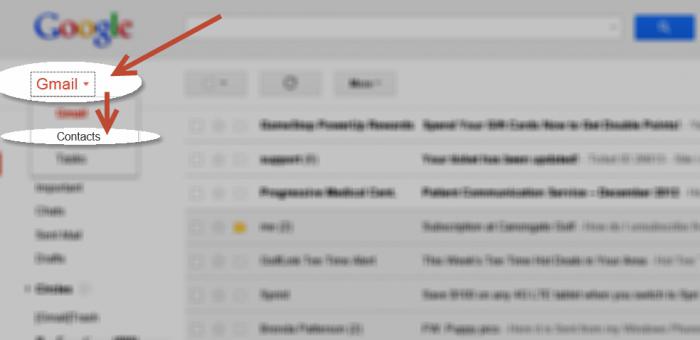
Avaa sivu klikkaamalla "Lisää" - "Tuo".

Lataa CSV- tai vCard-muodossa tallennettu puhelinluettelo.
Jos haluat siirtää tietoja Googlesta Android-laitteeseen,sinun täytyy viedä ne samaan CSV-muotoon kiintolevylle, nollata puhelimeen ja tuoda ne tietokannan numeroihin. Miksi sitten tällainen hankala menetelmä tarvitsee? Sen edut ovat se, että tiedot tallennetaan "Googlelle", niitä voidaan muokata ja lisätä uusia.
Lisäksi tulevaisuudessa on mahdollista yksinkertaisestisynkronoida Gmail-postilaatikon kanssa, jonka jälkeen kaikki yhteystiedot ovat käytettävissä puhelimessa synkronoinnin jälkeen. Jos synkronoit muiden sovellusten (Facebook, VKontakte, Skype) kanssa, näet niiden yhteystiedot puhelinnumeroiden luettelosta.
</ p>




